win10去除屏保的方法 win10如何去除屏保
更新时间:2023-04-03 15:26:52作者:zheng
我们平时在使用win10办公的时候,经常去趟厕所,或者有事离开工位一段时间,回来却发现win10自动进入了屏保,重新唤醒又要输入密码,非常的麻烦,有些win10用户想要关闭屏保,但是不知道该如何操作,今天小编就给大家带来win10去除屏保的方法,如果你正好也遇到了这个问题,跟着小编一起来操作吧。
推荐下载:win10精简版64位
方法如下:
1、首先在电脑中打开控制面板,在大图标模式下点击“电源选项”。
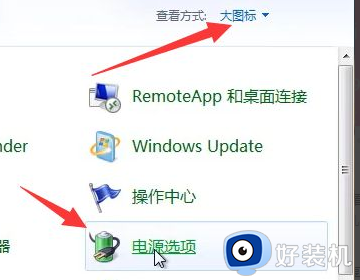
2、然后点击“更改计划设置”。
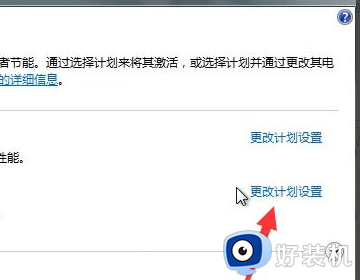
3、将“使计算机进入睡眠状态”改为“从不”,再点击保存修改。
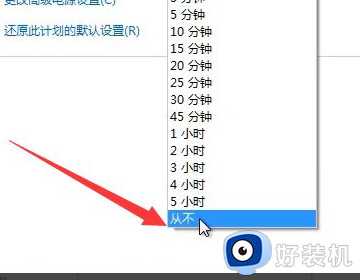
4、鼠标右击桌面,点击个性化。
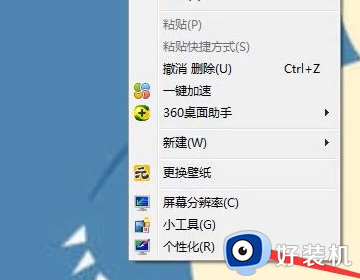
5、点击个性化进去后,点击“屏幕保护程序”。将“屏幕保护程序”设置为“无”后点击确定即可解决问题。
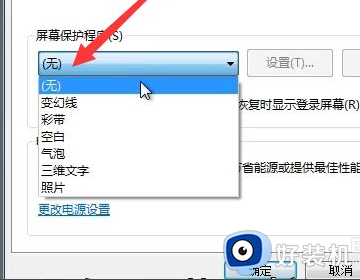
以上就是关于win10去除屏保的方法的全部内容,有出现这种现象的小伙伴不妨根据小编的方法来解决吧,希望能够对大家有所帮助。
win10去除屏保的方法 win10如何去除屏保相关教程
- win10屏保变成游戏广告怎么去除 win10屏保变成游戏广告的消除方法
- win10磁盘保护如何去除 win10磁盘被保护怎么解除保护
- win10锁屏界面有个一个电源按钮如何去除 win10去除锁屏界面电源按钮的方法
- win10 取消屏保的方法 win10的屏保怎么去掉
- win10如何去除开机密码 win10怎样去除电脑开机密码
- 在win10上如何解锁sd卡写保护 win10上怎么去除sd卡写保护
- win10黑边怎么去掉 win10玩游戏有黑边如何去除
- 如何去除win10开机密码 win10删除开机密码的方法
- win10电脑过几分钟会出现屏保怎么关 win10电脑几分钟不动出现屏保的关闭方法
- win10桌面图标有盾牌怎么去掉 win10桌面图标有盾牌标志去除方法
- win10拼音打字没有预选框怎么办 win10微软拼音打字没有选字框修复方法
- win10你的电脑不能投影到其他屏幕怎么回事 win10电脑提示你的电脑不能投影到其他屏幕如何处理
- win10任务栏没反应怎么办 win10任务栏无响应如何修复
- win10频繁断网重启才能连上怎么回事?win10老是断网需重启如何解决
- win10批量卸载字体的步骤 win10如何批量卸载字体
- win10配置在哪里看 win10配置怎么看
win10教程推荐
- 1 win10亮度调节失效怎么办 win10亮度调节没有反应处理方法
- 2 win10屏幕分辨率被锁定了怎么解除 win10电脑屏幕分辨率被锁定解决方法
- 3 win10怎么看电脑配置和型号 电脑windows10在哪里看配置
- 4 win10内存16g可用8g怎么办 win10内存16g显示只有8g可用完美解决方法
- 5 win10的ipv4怎么设置地址 win10如何设置ipv4地址
- 6 苹果电脑双系统win10启动不了怎么办 苹果双系统进不去win10系统处理方法
- 7 win10更换系统盘如何设置 win10电脑怎么更换系统盘
- 8 win10输入法没了语言栏也消失了怎么回事 win10输入法语言栏不见了如何解决
- 9 win10资源管理器卡死无响应怎么办 win10资源管理器未响应死机处理方法
- 10 win10没有自带游戏怎么办 win10系统自带游戏隐藏了的解决办法
